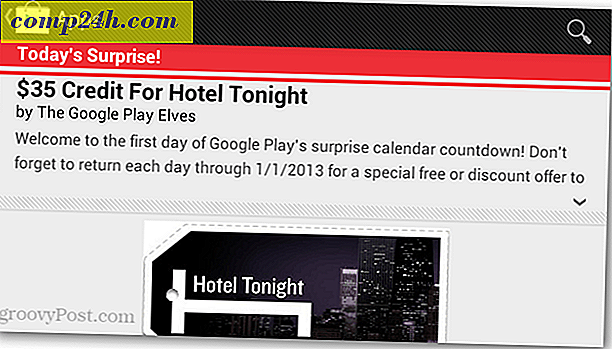Drukowanie z Nexusa 7 przez Google Cloud Print
Drukowanie z tabletu może wydawać się dość skomplikowanym pomysłem, ale tak naprawdę nie jest. Wystarczy wykonać poniższe czynności, aby wydrukować dokumenty z Google Nexus 7.
Google Cloud Print
Najpierw zaloguj się w Google Cloud Print na komputerze przy użyciu swojego konta Google - musisz to zrobić w Google Chrome.

Teraz na pasku narzędzi przeglądarki Chrome kliknij przycisk menu i przejdź do Ustawień.

W wyświetlonym oknie przewiń w dół i kliknij Pokaż ustawienia zaawansowane.

Teraz przejdź do Google Cloud Print i kliknij Dodaj drukarki.

Zostaniesz poproszony o potwierdzenie, że chcesz dodać drukarki podłączone do komputera do swojego konta Cloud Print. Jeśli masz drukarkę obsługującą chmurę, ten krok nie jest konieczny.

Otrzymasz ostateczną wiadomość potwierdzającą. Teraz drukarka jest częścią Twojego konta i możesz ją zobaczyć na liście na koncie Cloud Print.

Google Cloud Print App
Teraz przejdź do następnego kroku. Kliknij tutaj, aby przejść do Sklepu Play i zainstalować aplikację Cloud Print na swoim Nexusie 7.

Uruchom aplikację i wybierz konto, na którym masz zainstalowaną drukarkę, i pozwól na kilka uprawnień - w zasadzie kilka kliknięć. Gdy to zrobisz, przejdź do Ustawień (za pomocą przycisku w prawym górnym rogu) i upewnij się, że wybrałeś drukarkę, którą zainstalowałeś na swoim koncie.

Wszystko powinno być teraz ustawione. Muszę tylko wspomnieć, że komputer, do którego podłączona jest drukarka, powinien być włączony, a Google Chrome jest na nim uruchomiony. Możesz teraz użyć przycisku Lokalny lub Internet, aby znaleźć plik, który chcesz wydrukować. Mogą pochodzić z Nexusa 7 lub z serwisów internetowych. Obecnie funkcje takie jak Dropbox są dostępne tylko przez ograniczony czas. Następnie musisz kupić wersję Pro aplikacji.
Ale z powrotem do drukowania. Po znalezieniu dokumentu, który chcesz wydrukować, dotknij Tak, aby potwierdzić, że chcesz go wydrukować.

Następnie wybierz drukarkę, do której chcesz wysłać.

Ta funkcja działała doskonale, gdy ją testowałem, a jeśli masz komputer, który jest zawsze w domu lub w pracy, jest to świetny sposób na drukowanie materiałów w podróży.